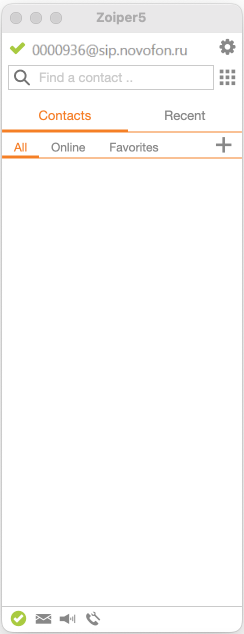Программа Zoiper для MacOS
На этой странице вы найдете инструкцию по установке и настройке программы ZoiPer для звонков с использованием SIP-аккаунта. Также вы узнаете, где брать данные для входа в SIP-аккаунт Novofon.
Как установить Zoiper для MacOS
1. Откройте сайт Zoiper и загрузите версию для MacOS.
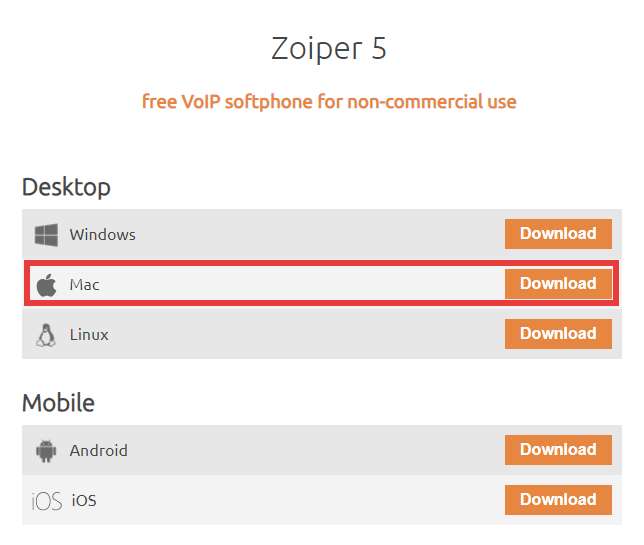
2. Программа предложит вам выбрать тариф. На данном этапе достаточно бесплатной версии, поэтому нажмите Download под версией Free.
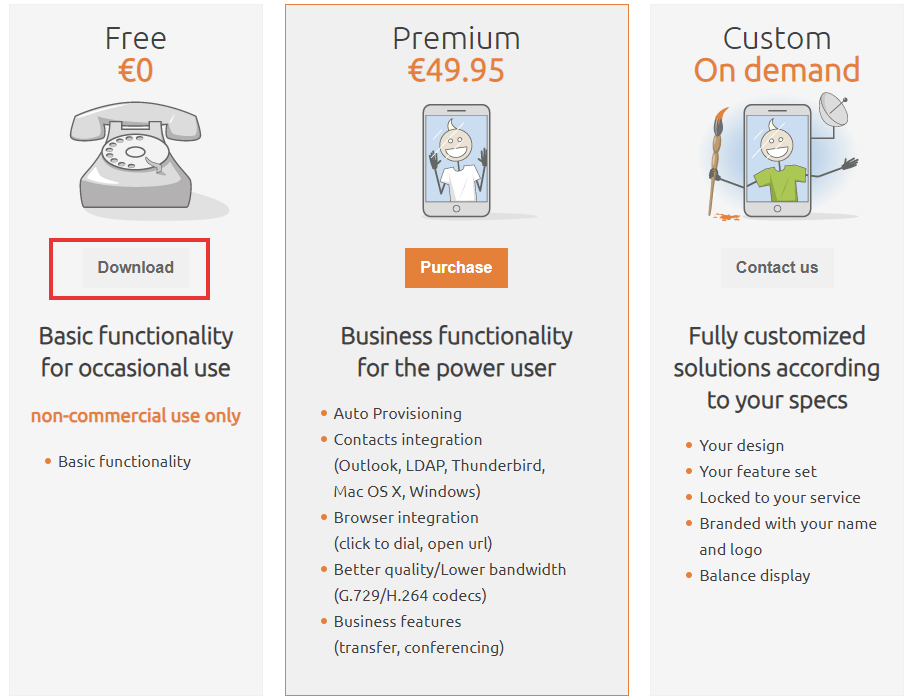
3. Откройте загруженный файл. Вы увидите приветствие установщика. Нажмите «Продолжить».
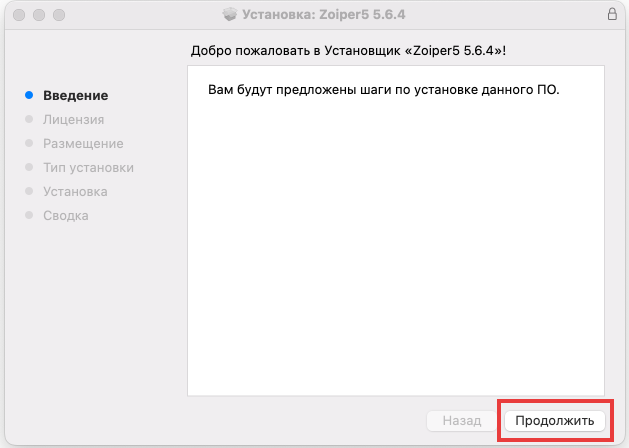
4. Прочитайте правила лицензионного соглашения и нажмите «Продолжить».
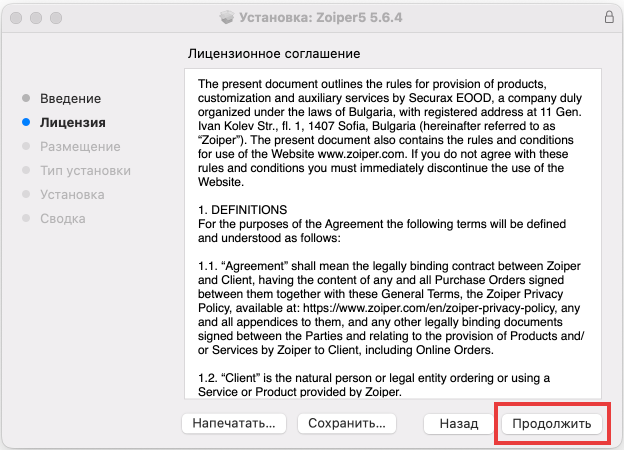
5. Подтвердите, что вы принимаете условия лицензионного соглашения, нажав на «Принять».
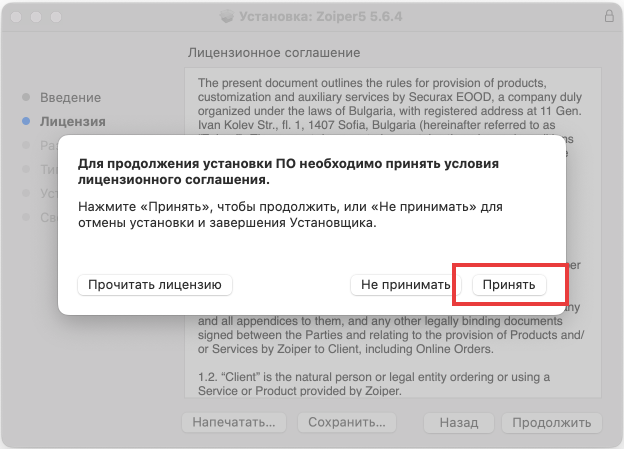
6. Для продолжения нажмите «Установить».
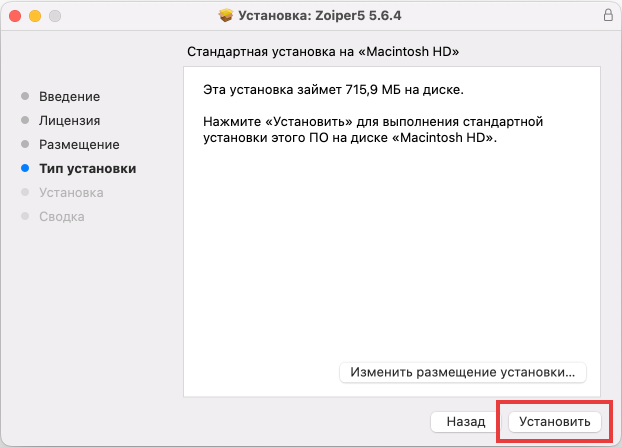
7. После завершения установки нажмите «Закрыть».
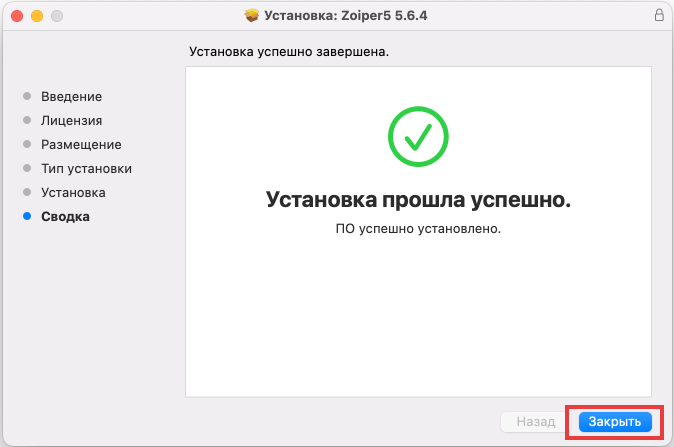
Как настроить ZoiPer для MacOS
1. При открытии программы система предложит вам платную версию, но пока она нам не нужна. Поэтому нажмите Continue as a Free user
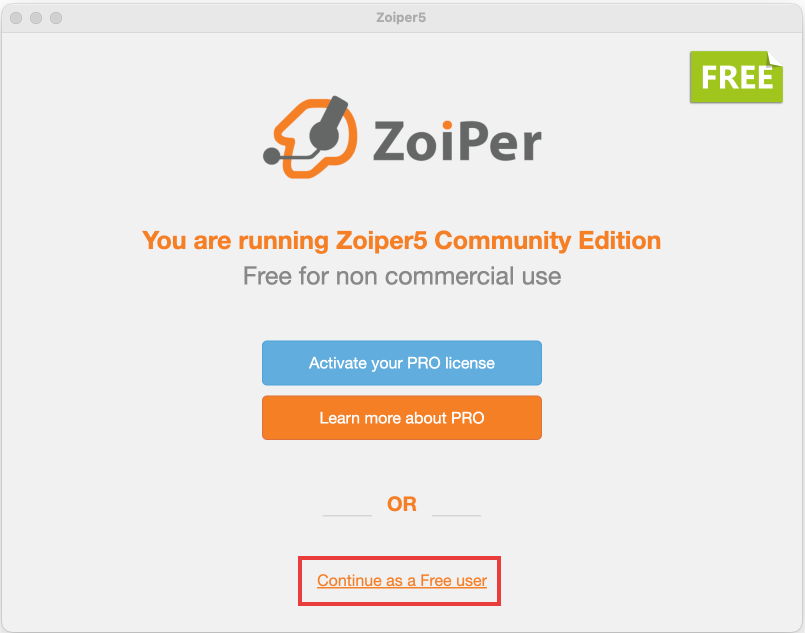
2. Теперь вам нужно ввести данные для входа в ваш SIP-аккаунт Novofon. Все данные можно найти на вкладке «ВАТС» в личном кабинете Novofon (Телефония → Пользователи АТС → Имя пользователя → Вкладка «ВАТС»).
- Username — логин@sip.novofon.ru.
- Логин — это ваш логин из личного кабинета в Novofon (Телефония → Пользователи АТС → Имя пользователя → Вкладка «ВАТС»).
- Пароль — ваш пароль из личного кабинета Novofon (Телефония → Пользователи АТС → Имя пользователя → Вкладка «ВАТС»).
Далее нажмите на Create account.
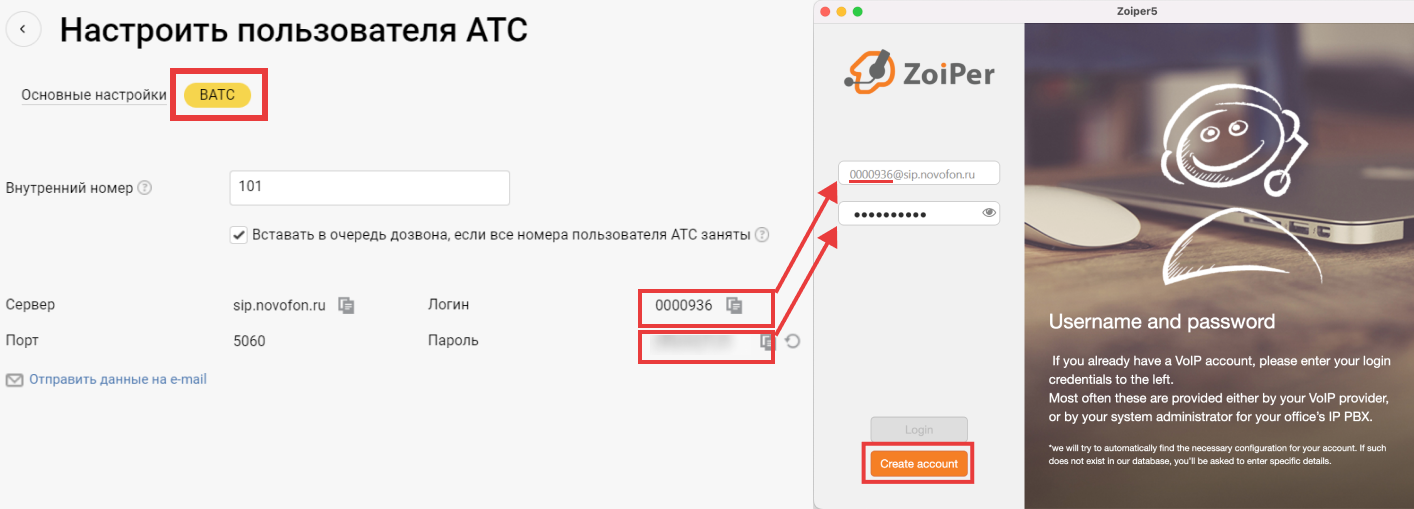
3. На этом шаге введите домен sip.novofon.ru и нажмите Next.
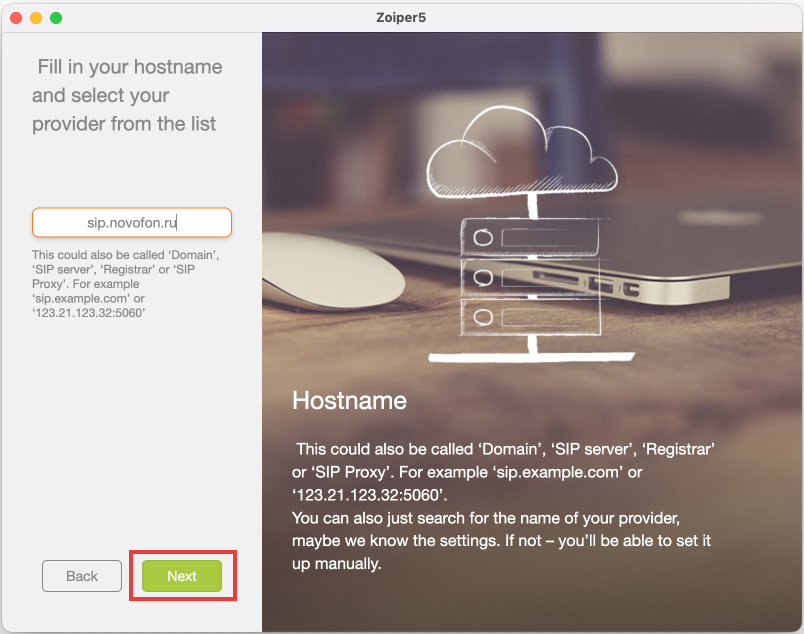
4. Далее нужно нажать Skip.
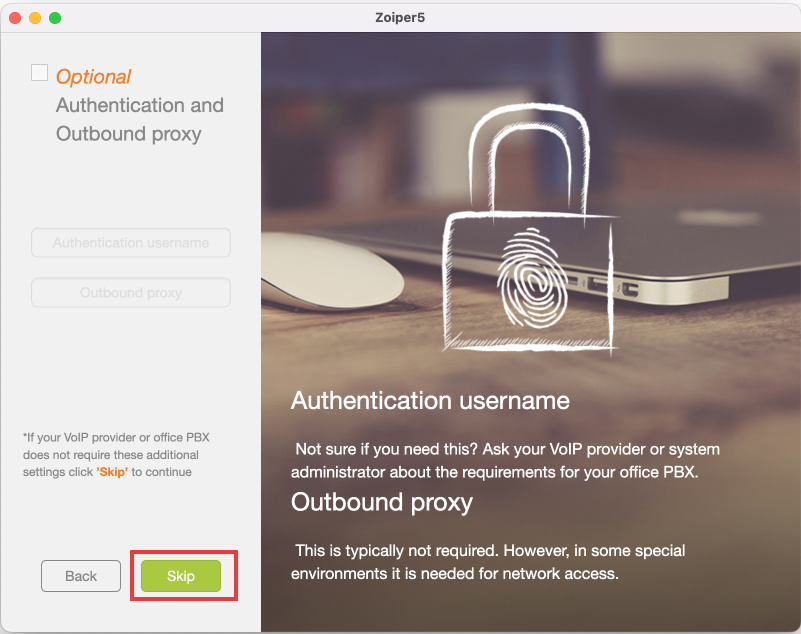
5. Здесь снова нужно нажать на Skip.
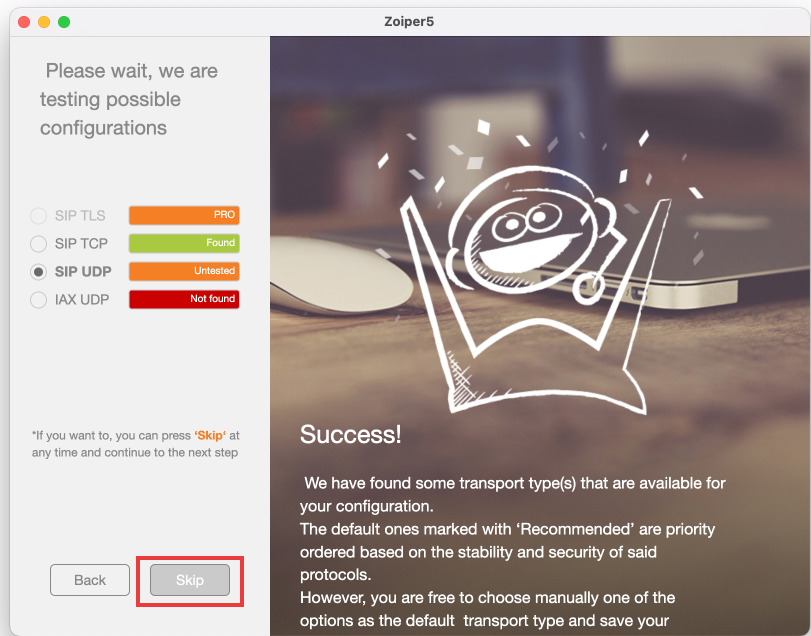
6. Подтвердите данные для создания аккаунта в Zoiper, нажав Create Account.
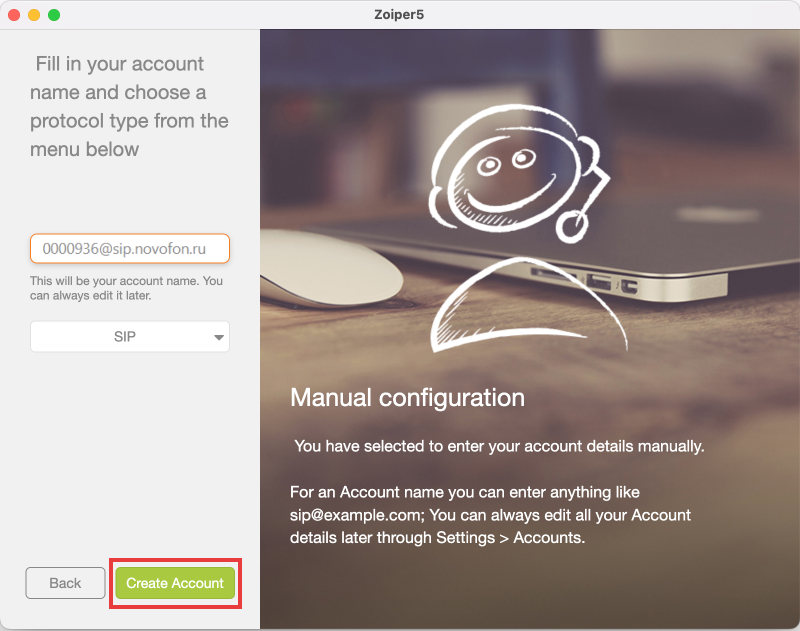
7. Теперь вы готовы использовать ваш SIP-аккаунт в программе Zoiper.